Relativní témata
- [Řešení problému] LED dioda WiFi nesvítí
- [Bezdrátový router] Jak upravit název a heslo bezdrátové sítě (WiFi) v aplikaci ASUS Router?
- [Bezdrátový router] Zařízení IoT se nemohou připojit k WiFi signálu routeru WiFi 7 (BE)?
- [Řešení problému] Časté výpadky WiFi signálu
- [Bezdrátový router] Jak sdílet WiFi s rodinou a přáteli?
[Bezdrátový router] Řešení potíží – Počítač (zařízení WiFi) nemůže najít název sítě WiFi (signál) routeru ASUS
Mohou nastávat situace, kdy zařízení WiFi (počítač nebo telefon) nedokáže najít název sítě WiFi (signál), nelze najít pásmo 2,4 GHz / 5 GHz / nezobrazuje se 6 GHz, případně může dojít k problému s wifi zařízením nebo sítí. Využijte níže uvedených pokynů.
Poznámka: Název SSID (Service Set Identifier) je také názvem WiFi bezdrátové sítě.
Poznámka:
a. Doporučujeme vám pokusit se připojit ke stejné bezdrátové síti (WiFi) z jiného zařízení (notebooku nebo jiného telefonu), abyste se ujistili, že dojde ke stejné situaci.
Pokud se jedná o problém s koncovým zařízením, obraťte se na jeho výrobce.
b. Pokuste se odebrat router ASUS a připojte k modemu od poskytovatele jiné zařízení (notebook nebo jiný router), abyste se ujistili, že situace zůstane stejná.
Pokud se jedná o problém s modemem od poskytovatele připojení k internetu, doporučujeme obrátit se na poskytovatele připojení internetu s žádostí o odstranění potíží se sítí.
c. Podporované kanály sítě WiFi v pásmech 2,4 GHz, 5 GHz a 6 GHz se liší dle zákonů a omezení jednotlivých zemí.
Pokud například síťová karta vašeho počítače i bezdrátový router podporují pásmo 6 GHz, ale vaše země/region pásmo 6 GHz nepovoluje, připojení nebude možné.
Řešení
1. Zkontrolujte, zda je váš počítač vybaven bezdrátovým síťovým adaptérem a zapněte jej
2. Zkontrolujte, zda není váš počítač od routeru příliš vzdálen
4. Zkontrolujte název WiFi svého bezdrátového routeru
5. Zkontrolujte, zda na bezdrátovém routeru nemáte vypnutý nebo skrytý signál sítě WiFi
6. Pokuste se zakázat kanály DFS
- 1-1 V panelu hledání Windows vyhledejte [Správce zařízení]
- 1-2. Vyhledejte ve Správci zařízení bezdrátový síťový adaptér.
- 1-3 Zkontrolujte, zda je zapnuta karta bezdrátové sítě.
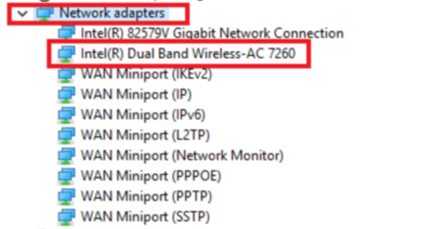
Využijte níže uvedených článků
- Pokud máte potíže s bezdrátovou sítí WiFi při používání Windows 10/11, vyhledejte pokyny k řešení potíží v článku Oprava problémů s wifi připojením ve Windows (microsoft.com).
- Pokud máte potíže se sítí WiFi při používání Mac OS X, využijte web podpory Apple a související články: Správa připojení k síti WiFi na vašem Macu a Řešení potíží s připojením k síti WiFi.
- [Notebook / Stolní počítač / AIO / MiniPC] Řešení potíží – Problémy s bezdrátovou sítí počítače (WiFi)
Router umístěte do blízkosti často používaného zařízení WiFi (počítače nebo telefonu). Zkraťte vzdálenost mezi zařízením WiFi a routerem a odstraňte mezi nimi překážky. Přenosová vzdálenost ovlivňuje sílu signálu.
Pokyny ohledně zlepšení bezdrátového signálu najdete v níže uvedených článcích
- [Bezdrátový router ASUS] Jak zlepšit příjem bezdrátového signálu (WiFi) (snížení rušení bezdrátové sítě)
- [Bezdrátový router] Jak zlepšit připojení k síti WiFi
Pokud existuje rušení v konkrétním frekvenčním pásmu, např. není možné najít 5GHz wifi signál, přejděte na odpovídající kanál a šířku pásma vyhovující vašemu prostředí, například se pokuste pásmo 5 GHz nastavit na kanál [36] a šířku pásma na [80 MHz].
Využijte níže uvedených článků
- [Bezdrátový router] Jak opravit řídicí kanál bezdrátové sítě
- [Bezdrátový router] Jak zvýšit rychlost bezdrátového připojení nastavením šířky pásma kanálu v bezdrátovém routeru
- [Bezdrátový router] Co je to DFS (dynamický výběr frekvence) a jak funguje na routeru ASUS
- [Bezdrátový router] Jaký je rozdíl mezi pásmem 2,4 a 5 GHz
- [Bezdrátový router] Jaký je rozdíl mezi sítěmi WiFi 6 a WiFi 6E
Využijte níže uvedených článků
- [Bezdrátová síť] Jak zapomenout heslo pro připojení k síti WiFi ve Windows/MacOS/Android/iOS
- [Telefon] Jak se připojit k síti WiFi
- [Windows 11/10] Připojení k síti WiFi
- Informace o produktech Apple najdete na oficiálním webu společnosti Apple, kde se dozvíte, jak se připojit k WiFi na iPhonu, iPadu nebo iPodu touch.
4-1 Připojte svůj notebook k routeru pomocí kabelového nebo wifi připojení a připojte se k webovému uživatelskému rozhraní zadáním IP LAN svého routeru nebo otevřením adresy http://www.asusrouter.com.
4-2 Na následujícím ilustračním obrázku vidíte název WiFi a heslo. Některé funkce bezdrátové sítě se budou lišit v závislosti na verzi firmwaru.
Ilustrační obrázek (1): Podporuje routery s firmwarem starším než 3.0.0.6.102_35404

Ilustrační obrázek (2): Podporuje routery s firmwarem novějším než 3.0.0.6.102_35404 (včetně)

Využijte níže uvedených článků
- [Bezdrátový router] Jak upravit název a heslo bezdrátové sítě (WiFi) v routeru ASUS
- [Bezdrátový router] Jak přejít na stránku nastavení routeru ASUS pomocí webového uživatelského rozhraní
5-1 Co se týče routerů ASUS s integrovanou LED WiFi, najdete LED WiFi na horním nebo bočním panelu routeru. Pokud kontrolka LED WiFi nesvítí, možná není WiFi povoleno.
5-2 U routerů s hardwarovým tlačítkem WiFi můžete signál WiFi zapnout nebo vypnout jednoduše tím, že stisknete tlačítko WiFi. Toto tlačítko najdete na zadním, předním nebo bočním panelu routeru.
Poznámka: Pokud si nejste jistí, zda váš router disponuje kontrolkou LED WiFi nebo fyzickým tlačítkem WiFi, nebo je nemůžete najít, najdete příslušné pokyny v uživatelské příručce.
5-3 Přejděte na stránku nastavení routeru a zkontrolujte, zda není signál WiFi zakázaný nebo skrytý.
5-1 Připojte svůj počítač k routeru prostřednictvím kabelového připojení a přejděte do webového uživatelského rozhraní zadáním IP LAN routeru nebo adresy URL routeru http://www.asusrouter.com.
a-2 Zkontrolujte, zda není signál WiFi zakázaný.
Ilustrační obrázek
Přejděte do nabídky Bezdrátová síť > Profesionální, [Povolit vysílání] a zkontrolujte nastavení [Ano] (Povoleno).

a-3 Zkontrolujte, zda není signál WiFi skrytý.
Ilustrační obrázek (1)
Přejděte do nabídky Bezdrátová síť > Obecné > [Skrýt SSID], výběr [Ano] u položky [Skrýt SSID] znamená, že je název WiFi skryt, výběr [Ne] znamená, že název WiFi skryt není.
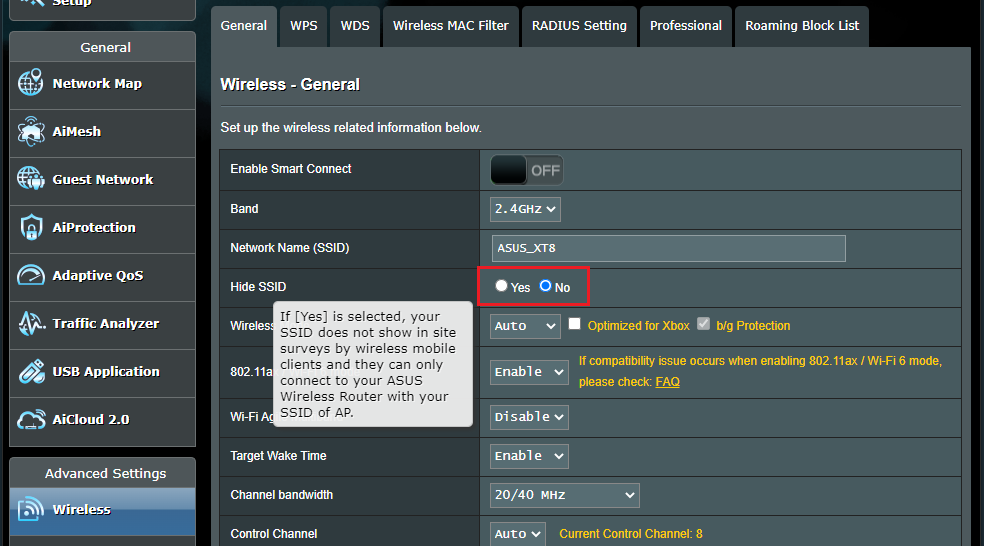
Ilustrační obrázek (2)
U routerů s verzí firmwaru novější než 3.0.0.6.102_35404 jsou ve výchozím nastavení všechna pásma WiFi na primární síti povolena.
Jednoduše zrušte zaškrtnutí u pásem WiFi, která chcete skrýt nebo zakázat
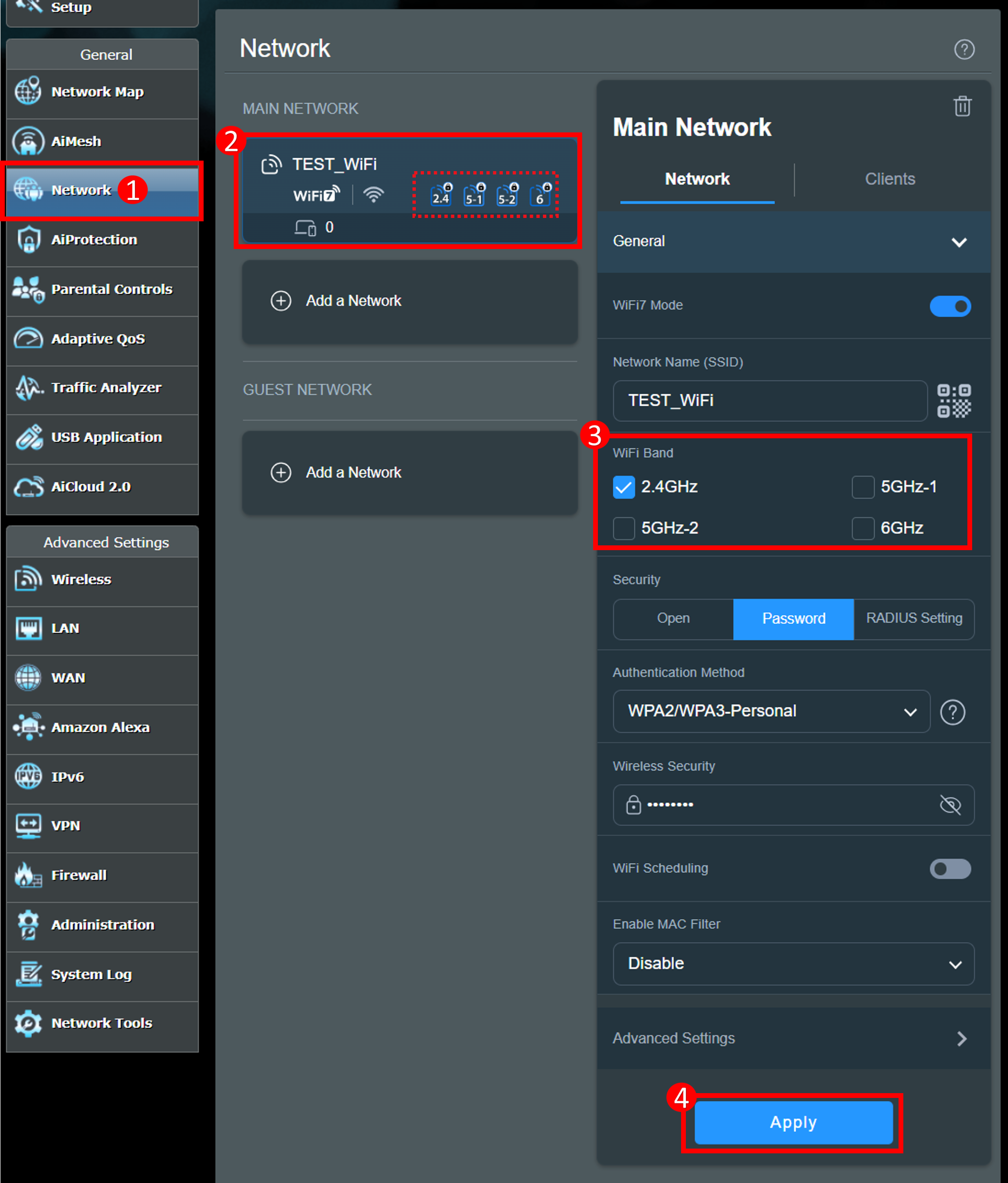
Využijte níže uvedených článků
- [Bezdrátový router] Jak nakonfigurovat inteligentní připojování na routeru ASUS
- [Bezdrátový router] Jak povolit/zakázat/skrýt signál WiFi routeru ASUS
- [Řešení potíží] Kontrolka LED sítě WiFi na mém routeru ASUS nesvítí
- [Bezdrátový router] Jak přejít na stránku nastavení routeru ASUS pomocí webového uživatelského rozhraní
6. Pokuste se zakázat kanály DFS
Povolení kanálů DFS nedoporučujeme v případě, že je vaše bezdrátové prostředí hodně zarušené.
Pokud bezdrátový router detekuje rušení, automaticky zkontroluje stav kanálu 5 GHz. V průběhu této kontroly bude 5GHz signál dočasně nedostupný a jeho opětovné připojení může trvat 1 až 10 minut.
Přejděte do nabídky [Bezdrátová síť] > [Obecné], vyberte pásma 5 GHz (5 GHz / 5 GHz-2) a zrušte zaškrtnutí [Automaticky vybírat kanál včetně kanálů DFS]. Tím kanály DFS zakážete
Upozorňujeme, že pásmo 2,4 GHz je možné při kontrole dostupnosti kanálu stále používat. Uživatelé mohou tedy při čekání na obnovení připojení v pásmu 5 GHz využívat pásmo 2,4 GHz.
Využijte článek: [Bezdrátový router] Co je to DFS (dynamický výběr frekvence) a jak funguje na routeru ASUS
Další informace najdete v článku [Bezdrátový router] Jak aktualizovat firmware routeru na nejnovější verzi
Více informací najdete v článku [Bezdrátový router] Jak uvést router do výchozího továrního nastavení.
Pokud nedokážete problém vyřešit dle výše uvedeného postupu, obraťte se na produktovou podporu společnosti ASUS.